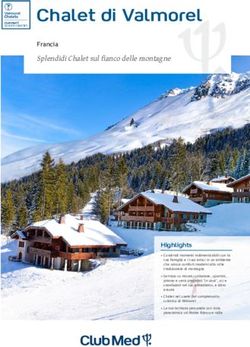Il processo penale telematico - Guida all'accesso al Portale dei depositi telematici - FIIF
←
→
Trascrizione del contenuto della pagina
Se il tuo browser non visualizza correttamente la pagina, ti preghiamo di leggere il contenuto della pagina quaggiù
Il processo penale telematico
Guida all’accesso al Portale dei depositi telematici
A cura del Gruppo di lavoro della FIIFPrima di cominciare
Gli strumenti che deve avere l’avvocato
1. Il dispositivo di firma digitale
• consente di sottoscrivere documenti informatici a valore legale
• è rilasciata da Enti Certificatori riconosciuti da AGID
• verificare che i drivers del dispositivo siano installati nel computer utilizzato (si possono scaricare dal sito del fornitore
della chiavetta/smart card)Prima di cominciare
Gli strumenti che deve avere l’avvocato
2. Il software per la firma digitale
• i più diffusi sono: ArubaSign (token Aruba), Dike (Token infocamere) FirmaCerta (token Namirial)
• si scaricano dal sito del fornitore della chiavetta
• consentono di firmare un documento in Cades (tutti i tipi di documenti, che acquistano estensione .p7m) o in Pades (solo
documenti in formato .pdf,)Prima di cominciare
Gli strumenti che deve avere l’avvocato
2. La PEC
(casella di posta elettronica certificata attiva)
• l’indirizzo PEC (appartenente al singolo avvocato) deve essere comunicato all’Ordine di appartenenza, che provvederà ad
inserirlo nel Registro degli indirizzi Elettronici (Re.G.Ind.E) e nell’INI-PEC.
• verificare, in caso di modifica nel tempo dell’indirizzo PEC, di averlo regolarmente comunicato all’Ordine
• verificare la scadenza e procedere all’eventuale rinnovo della casella
• verificare che la casella PEC abbia spazio sufficiente (eventualmente aumentare la capacità)Il portale dei depositi atti penali
PDP
E’ un portale web attraverso il quale è possibile effettuare (previa abilitazione)
la trasmissione telematica di atti dei difensori alla Procura della Repubblica
competenteL’accesso al portale
1. Chi può accedere?
L’accesso all’area riservata “Portale Deposito atti Penali” è
consentito
esclusivamente:
ai soggetti iscritti nel Registro degli Indirizzi Elettronici (ReGInDE)*
* A norma del DM 44 /2011 il Registro Generale degli Indirizzi Elettronici (ReGIndE),gestito dal Ministero della Giustizia, contiene i dati identificativi nonché
l’indirizzo di posta elettronica certificata (PEC) dei soggetti abilitati esterni tra i quali i professionisti iscritti in albi ed elenchi istituiti con leggeL’accesso al portale
2. Come si accede
1. cliccare su smart card (anche se si ha il token)
2. all’apertura della finestra inserire il PINLa scelta dell’Ufficio Una volta effettuato l’accesso al PDP, l’avvocato dovrà anzitutto selezionare, da apposito elenco a discesa, la Procura della Repubblica presso il Tribunale destinataria della trasmissione telematica. Di default in tale elenco è presente la Procura corrispondente alla sede dell’Ordine Professionale ove l’avvocato risulta iscritto.
La scelta dell’Ufficio E’ sempre consentito selezionare un diverso Ufficio di Procura, nell’apposito menu “a tendina” supportati dalla funzione di ricerca rapida attraverso la digitazione delle prime lettere della sede (ad es. BR per “Brindisi” o MI per “Milano”).
La scelta dell’Ufficio Una volta individuato l’Ufficio di Procura desiderato, l’avvocato seleziona il tasto conferma ed accede alla home page del PDP.
La home page
La home page La home page del PDP è caratterizzata da un menu di navigazione che permette di attivare le funzionalità previste (Rif. A) Sono inoltre presenti: • dei link rapidi di accesso alle funzionalità di “Deposito Nomina” e “Deposito Atti Successivi” (Rif. B); • un link di accesso al manuale utente (Rif. C); • un tasto per modificate le modalità di visualizzazione della pagina (Rif. D); • il nominativo dell’avvocato collegato (Rif. E); • la Procura di riferimento selezionata (Rif. F); • la data e l’ora del Server del Ministero della Giustizia che ospita il PDP (Rif.F)
Il deposito della nomina
E’ il primo atto del difensoreIl deposito della nomina
I dati obbligatori
Sono dati obbligatori
• Numero Registro;
• Anno Registro;
• Cognome Magistrato;
• Nome Magistrato.
Non sono dati modificabili
• registro noti
• Ambito: procura unificataIl deposito della nomina
L’allegazione della nomina
La nomina sottoscritta dal cliente
• Dovrà essere scansionata
• Dovrà essere sottoscritta digitalmente dal
difensore
• Dovrà essere salvata nella cartella relativa
al cliente o sul desktop, in modo da poterla
facilmente trovare
• Si può firmare sia in PADES che in CADESIl deposito della nomina
L’allegazione della nomina
Cliccando su aggiungi allegato
si apre una finestra dalla quale si può
scegliere l’atto di nomina da allegareIl deposito della nomina
L’allegazione della nomina
Se l’allegato non è sottoscritto dal difensore
si apre un messaggio di alert:
Il PDP esegue i seguenti controlli formali sugli allegati:
• che il documento sia un PDF firmato PAdES-BES o
CAdES-BES;
• che la firma sia valida (verifica della firma e della
validità del certificato tramite accesso alla lista dei
certificati revocati);
• che il documento sia firmato dall’avvocato che ha
effettuato l’accesso al PDP (se sono state apposte più
firme al documento, almeno una deve essere
riconducibile al codice fiscale dell’avvocato collegato);
• che sia allegato almeno un file;
• che la dimensione totale degli allegati sia inferiore o
uguale al valore di 30 MegabyteIl deposito della nomina
• Una volta caricato il file della nomina
si debbono associare alla nomina i dati
dell’indagato, cliccando sul pulsante
apposito
• Si aprirà una finestra che ne consente
l’inserimento
• Si clicca su confermaIl deposito della nomina
È possibile aggiungere altri
allegati tenendo presente
comunque la dimensione
massima consentita per
l’invioIl deposito della nomina
•È possibile eliminare un allegato
utilizzando l’apposita icona “elimina
documento” (in caso di più allegati si
dovrà preliminarmente selezionare il
documento da eliminare).
• E’ possibile sostituire un file attraverso
l’icona “sostituisci allegato”
• Ad ogni aggiornamento della lista
allegati viene ricalcolata la dimensione
totale dei file e lo spazio a disposizione
per ulteriori upload.
•L’invio della nomina Premere sul pulsante “invia”
L’invio della nomina
Superati i controlli (v. sopra):
• Il sistema procede all’invio alla
P rocura selezionata: v iene
visualizzato il popup relativo
alla ricevuta con l’indicazione
del numero di riferimento;
•è possibile salvare la ricevuta,
cliccando sull’icona
L’invio alla Procura di destinazione avviene in modalità differita rispetto all’inserimento dell’atto sul PDP, secondo un
ordine di precedenza basato sull’ordine temporale degli invii inseriti complessivamente nel portale: per verificare l’esito è
quindi necessario consultare l’elenco depositi nominaL’elenco depositi nomina Attraverso questa funzionalità si può consultare l’elenco delle nomine che il difensore ha depositato tramite PDP ed il relativo stato di lavorazione
L’elenco depositi nomina
Le modalità di consultazione
Sono possibili tre modalità di ricerca:
• semplice (basta premere il pulsante
avvio ricerca
• avanzata
• full textL’elenco depositi nomina
La ricerca avanzata
Cliccando il pulsante si apre un menù a
tendina che consente di impostare i
filtri di ricerca.
Tra questi vi è il filtro “stato” che
consente di v isualizzare lo stato
dell’invio della nomina.
La ricerca per “stato” attraverso un
apposito menù a tendina, consente di
impostare i filtri per la ricerca
Tutte le ricerche saranno effettuate in relazione ai depositi inviati alla Procura di riferimento
precedentemente selezionataL’elenco depositi nomina
La ricerca full text
Può essere effettuata impostando una
stringa filtro che sarà utilizzata come
elemento di ricerca nel corpo del
documento depositato.
In concreto dapprima occorre inserire
la stringa nell’apposito campo e poi
premere il tasto avvio della ricerca
Tutte le ricerche saranno effettuate in relazione ai depositi inviati alla Procura di riferimento
precedentemente selezionataL’elenco depositi nomina
Ricerca effettuata con esito positivo
A fronte di una ricerca effettuata con esito
positivo, viene visualizzato l’elenco dei
depositi che presenta le seguenti
informazioni:
• Data invio, corrispondente alla data
dell’invio dell’atto di nomina;
• Numero/anno registro;
• Data arrivo, pari alla data di arrivo del
deposito su Re.Ge.WEB;
• Magistrato;
• Ambito;
• Elenco Indagati, ovvero tutti gli indagati
associati al deposito della nomina. Sono
v isualizzate soltanto le iniziali del
nominativo;
• Stato.L’elenco depositi nomina
Lo stato del deposito Sono previsti i seguenti stati:
• “Inviato”: l’atto è stato inserito nel PDP
ed inviato da parte dell’avvocato;
• In Transito”: l’atto è stato inoltrato al
modulo applicativo che si occupa della
consegna alla Procura di destinazione;
• Errore Tecnico”: il deposito non è
valido a causa di un errore verificatosi in
fase di lavorazione da parte del modulo
applicativo che si occupa della consegna
alla Procura di destinazione. L’invio non
è andato a buon fine: occorre effettuare
un nuovo invio;
• “In fase di Verifica”: l’atto è stato
consegnato alla Procura di destinazione
ed è in fase di lavorazione;
• “Accolto”: il deposito è stato accolto
dalla Procura di riferimento;
• Respinto”L’elenco depositi nomina
Il deposito “respinto”
il deposito è stato rifiutato dalla
Procura di riferimento per una delle
seguenti motivazioni:
1) il mittente non è tra i firmatari dell’atto;
2) Stato non coerente;
3) Numero registro non coerente;
4) Nomi non coerenti;
5) Difensore non costituito;
6) Ufficio destinatario non coerente;
7) Dati magistrato non coerente;
8) Dati non congruenti/non sufficienti per
l’accettazione dell’atto;
9) altro.Il sollecito nomina
Quando non si trova nell’elenco dei procedimenti autorizzati un fascicolo
Il sollecito è volto ad ottenere
il c ar ic am e n to d elle sue
generalità e del suo ruolo di
difensore dell’indagato/i sul
ReGeWEB.Il sollecito nomina
I campi da compilare obbligatoriamente
• Numero Registro
• anno registro • ambito (pre-compilato)
• tipo registro • Cognome indagato
• Cognome Magistrato • Nome indagato
•
• nome Magistrato Data di nascita indagatoL’elenco solleciti nomina • Consente di vedere lo stato del sollecito • le modalità di ricerca sono le stesse relative alla ricerca della nomina (ricerca semplice, avanzata e full text)
La gestione atti successivi
La gestione atti successivi
Elenco procedimenti autorizzati
L’elenco consente di cercare i procedimenti per i quali l’avvocato è autorizzato a inviare gli atti
successivi alla notifica di conclusione delle indagini preliminari ex art. 415/bis, comma 3 c.p.p.La gestione atti successivi
Elenco procedimenti autorizzati
Se l’avvocato non trova un procedimento che, per quanto a sua conoscenza dovrebbe essere
presente, deve innanzitutto premere il pulsante “aggiorna elenco”La gestione atti successivi
Elenco procedimenti autorizzati - la ricerca del procedimento
Anche in questo caso la ricerca del procedimento nel quale depositare l’atto potrà essere
effettuata secondo le modalità già illustrate: semplice, avanzata, full textIl deposito atti successivi
La gestione atti successivi
Il deposito degli atti successivi
Una volta reperito il fascicolo sul quale effettuare il deposito, cliccare su deposito attoIl deposito degli atti successivi /1 Si aprirà la schermata “nuovo deposito atto”, contenente già i dati del fascicolo
Il deposito degli atti successivi/2 Il difensore scegli il tipo di atto da depositare dal menù a tendina
Il deposito degli atti successivi/3 Il bottone “Aggiungi Allegato” consente di allegare un documento selezionandolo fra quelli raggiungibili sulla postazione di lavoro.
Il deposito degli atti successivi/4
Il PDP esegue i seguenti controlli formali sugli allegati:
• che il documento sia un PDF firmato PAdES-BES o CAdES-BES;
• che la firma sia valida (verifica della firma e della validità del certificato tramite accesso alla
lista dei certificati revocati);
• che il documento sia firmato dall’avvocato che ha effettuato l’accesso al PDP (se sono state
apposte più firme al documento almeno una deve essere riconducibile al codice fiscale
dell’avvocato collegato);
• che sia allegato almeno un file;
• che la dimensione totale degli allegati sia inferiore o uguale al valore di 30 Megabyte.Il deposito degli atti successivi/5 Il bottone “Seleziona indagati” consente di indicare i soggetti interessati dall’invio: la sua attivazione rende disponibile un form di selezione, che espone le iniziali dei soggetti associati al procedimento autorizzato
Il deposito degli atti successivi/6 L’avvocato pone la spunta sui soggetti da associare al deposito che sta effettuando e aziona il tasto “Seleziona”. I soggetti selezionati vengono mostrati nell’apposita sezione del form di inserimento della richiesta .
Il deposito degli atti successivi/7 Terminata la compilazione del form, si preme il pulsante “Invia”
Il deposito degli atti successivi/8
Ricevuta di accettazione del deposito
Dopo ogni invio (sia di una nomina, che di un sollecito, che di un atto successivo) si apre un popup nel quale si visualizza un
numero identificativo che conferma e contrassegna l’avvenuto deposito.
E’ quindi possibile scaricare la ricevuta attivando l’iconaIl deposito degli atti successivi/9
Ricevuta di accettazione del deposito
E’ possibile scaricare ulteriori copie della ricevuta dal menù “Elenco atti depositati”, cui si accede con le stesse modalità di
ricerca delle nomine, o del sollecito nomine (ricerca semplice, avanzata full text).
Le copie successive alla prima recheranno l’indicazione “ristampa”Puoi anche leggere